Overclock Anleitung: Nvidia GeForce GTX 470 Grafikkarte übertakten
Die Grafikkarte Nvidia GeForce GTX 470 bietet für ihren Preis zwar viel Leistung, doch durch Übertakten lässt sich das Preis-Leistungs-Verhältnis noch deutlich verbessern. Im Normalbetrieb wird die Nvidia Geforce GTX 470 nicht sehr heiß, sodass sie gut zum Übertakten geeignet ist. In unserer Anleitung nennen wir die wichtigsten Schritte zum Übertakten der Grafikkarte.
Eine Nvidia GeForce GTX 470 kann man schon für deutlich weniger als 300 Euro kaufen. Dennoch bietet diese Grafikkarte auf Basis der Fermi-Architektur eine Menge Leistung. Sie verbraucht wenig Strom und wird nicht so heiß wie ihr Schwestermodell GeForce GTX 480.

Kühlung ist zwar nicht der einzige wichtige Faktor beim Übertakten, dennoch sind die Werte des GTX 470-Modells eine gute Basis. In unserer Anleitung nennen wir die wichtigsten Schritte beim Übertakten der Grafikkarte.
1. Neue Treiber
Zu Beginn stellt man sicher, über die neusten Treiber zu verfügen. Das Einfachste ist, direkt auf nvidia.de nachzusehen, ob im Download-Bereich neue Treiber für die Nvidia GeForce GTX 470 bereitstehen.
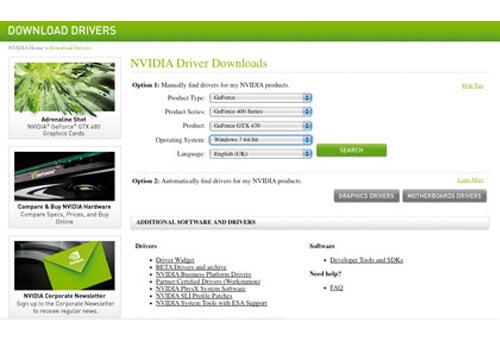
2. EVGA Precision
Um eine der aktuellen Grafikkarten nach Fermi-Architektur zu übertakten, besorgt man sich die neueste Version des Overclocking-Tools Precision von EVGA. Das Tool zum Übertakten bekommt man als kostenlosen Download auf evga.com/precision.
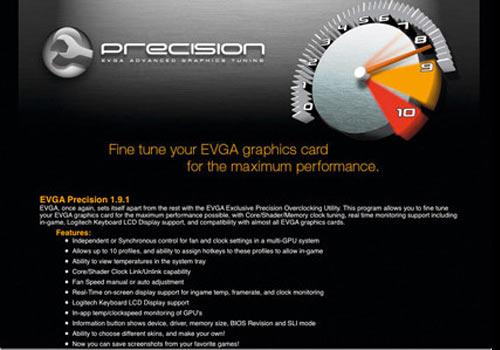
3. Benchmark Heaven 2.0
Um zu testen, wie stabil die Grafikkarte mit einer bestimmten Übertaktung noch läuft, bietet sich der Benchmark Heaven 2.0 an, der selbst die stärksten Grafikkarten an ihre Grenzen bringt. Ein kostenloser Download ist über unigine.com/download/ möglich.
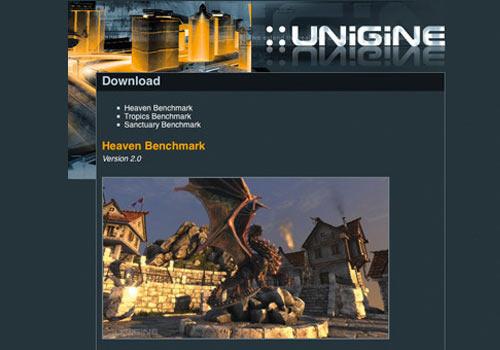
Vier Schieberegler
Nun geht es an das Übertakten der Nvidia GeForce GTX 470. Dazu wird das Overclocking-Tool EVGA Precision gestartet. Dank der vier auf dem Monitor dargestellten Schieberegler „Core Clock“, „Memory Clock“, „Shader Clock“ und „Fan Speed“ können selbst Anfänger ihre Grafikkarte schneller machen. Aber Vorsicht, ohne Risiko ist das nicht: Man sollte deshalb immer nur geringfügige Änderungen vornehmen, um die Hardware nicht zu beschädigen.
5. Memory Clock
Bei den Schiebereglern beginnt man am besten mit dem für „Memory Clock“ und erhöht die Taktrate jeweils um 5 oder 10 MHz und sieht sich dann mit Heaven 2.0 erst einmal an, ob das System weiter stabil läuft. Irgendwann werden die ersten Artefakte sichtbar, also unerwünschte Grafikeffekte infolge der zu hohen Taktrate. Wenn es so weit ist, geht man wieder einen kleinen Schritt zurück und testet, ob die Grafik nun wieder fehlerfrei ist und alles einwandfrei funktioniert.
6. Shader Clock und Core Clock
Hat man beim Regler für die „Memory Clock“ die beste Einstellung ermittelt, wendet man sich jetzt der „Shader Clock“ zu. Hinweis: In der Standardeinstellung des Overclocking-Tools EVGA Precision sind „Shader Clock“ und „Core Clock“ gekoppelt. Deshalb reicht es, allein den Regler für die „Shader Clock“-Einstellung zu verschieben.

Wie im vorigen Schritt beim „Memory Clock“-Regler wird nun beim „Shader Clock“-Regler in kleinen Schritten von 5 oder 10 MHz die Geschwindigkeit erhöht und getestet, ob das System weiterhin stabil läuft und ob bei Heaven 2.0 Artefakte zu sehen sind. Treten die ersten Unregelmäßigkeiten in der grafischen Darstellung auf, wird es Zeit, sozusagen wieder einen Gang zurück zu schalten. Treten dann keine Störungen mehr auf, hat man den maximal möglichen Wert herausgefunden.
7. Endgültige Einstellungen zur Übertaktung ermitteln
Zum Schluss gilt es herauszufinden, welche Maximalwerte möglich sind, wenn man „Memory Clock“ sowie „Shader Clock“ (und daran automatisch gekoppelt „Core Clock“) gleichzeitig übertaktet. Hier beginnt man nicht mit den Standardwerten, sondern mit den jeweils maximal möglichen Taktraten, die man zuvor ermittelt hatte.
Sehr wahrscheinlich bemerkt man zu Beginn mehr oder weniger starke Probleme bei der Grafik. Nun verringert man die Taktraten in kleinen Schritten von 5 oder 10 MHz, bis beim Heaven 2.0 Benchmark keine Störungen mehr zu sehen sind. Um sicher zu gehen, dass man die Nvidia GeForce GTX 470 nicht zu stark übertaktet hat, lässt man Heaven 2.0 länger als nur ein paar Minuten laufen. Erst dann klickt man bei EVGA Precision auf „Apply at startup“, um die Einstellungen zu speichern.

 Derzeit beste Grafikkarte 2012: Nvidia Geforce GTX 680 im Test
Derzeit beste Grafikkarte 2012: Nvidia Geforce GTX 680 im Test Top 10: Die besten Gamer Grafikkarten für 3D-Monitore
Top 10: Die besten Gamer Grafikkarten für 3D-Monitore Top 10: Gute und günstige Grafikkarten unter 200 Euro
Top 10: Gute und günstige Grafikkarten unter 200 Euro Top 10 Grafikkarten 2011: Die beste Grafikkarte derzeit zum ...
Top 10 Grafikkarten 2011: Die beste Grafikkarte derzeit zum ... Gamer-Grafikkarte: AMD wird bald die neue Radeon HD 6790 ...
Gamer-Grafikkarte: AMD wird bald die neue Radeon HD 6790 ... Gute Gamer-Grafikkarten: Radeon HD 6950 zum Schnäppchen-Preis von unter 200 ...
Gute Gamer-Grafikkarten: Radeon HD 6950 zum Schnäppchen-Preis von unter 200 ...
Hat prima geklappt.
Super erklärt.
Hab jetzt ne GTX 480 für Arme.
Alles tutti.
Besten Dank.
Hab ne GTX 470 von EVGA. Und nun hab ich 4 FPS und 12°C (Wakü) mehr :-D lohnt sich nicht wirklich.
Bin grad am überlegen, ob ich es machen soll. Weil es bei Assassins Creed 3 leicht laggt. Aber wirklich nur leicht. Spielen kann man es aber trotzdem.
Merkt man einen Unterschied?
MFG
MrJones
 Kostenlos 10.000 Filme gucken online und ohne Download
Kostenlos 10.000 Filme gucken online und ohne Download Die 10 Besten kostenlosen Fotobearbeitungsprogramme für Windows
Die 10 Besten kostenlosen Fotobearbeitungsprogramme für Windows 500 Kinofilme bei YouTube kostenlos online anschauen
500 Kinofilme bei YouTube kostenlos online anschauen Microsoft Office Lizenz auf zwei PCs gleichzeitig nutzen?
Microsoft Office Lizenz auf zwei PCs gleichzeitig nutzen? Anleitung: iPhone auf Werkseinstellungen zurücksetzen und Daten sicher ...
Anleitung: iPhone auf Werkseinstellungen zurücksetzen und Daten sicher ... Facebook Smileys: 25 Versteckte und geheime Smilie-Codes für den Facebook ...
Facebook Smileys: 25 Versteckte und geheime Smilie-Codes für den Facebook ... YouTube.de: Die 20 lustigsten Videos aller Zeiten
YouTube.de: Die 20 lustigsten Videos aller Zeiten Bollywood Filme kostenlos online anschauen
Bollywood Filme kostenlos online anschauen Top 10 Liste: Die 25 besten Horrorfilme aller Zeiten ab 18 und 16
Top 10 Liste: Die 25 besten Horrorfilme aller Zeiten ab 18 und 16 Xhamster Nutzer auch von Streaming-Abmahnung betroffen?
Xhamster Nutzer auch von Streaming-Abmahnung betroffen? Verbotene Filme: Liste von Index-Horrorfilmen in Deutschland
Verbotene Filme: Liste von Index-Horrorfilmen in Deutschland Amazon anrufen: Kostenlose Telefonnummer der Kunden-Hotline
Amazon anrufen: Kostenlose Telefonnummer der Kunden-Hotline
Top Kategorien
Durchsuchen Sie unsere Top-Kategorien.
Copyright © 2009 - 2025 | Preisgenau.de | Alle Rechte vorbehalten






